win10删除thumbs.db文件怎么操作 彻底删除win10thumbs.db文件的方法
更新时间:2022-12-18 14:04:00作者:mei
win10系统桌面看到一个thumbs.db文件,点击删除之后开机又重新显示,“Thumbs.db”是一个数据库文件,有什么办法将它彻底删除?方法有的,想要彻底删除win10系统thumbs.db文件,阅读下文步骤操作。
推荐:win10 64位系统
1、右键单击桌面左下角的“开始”,然后单击“运行”。如图所示:
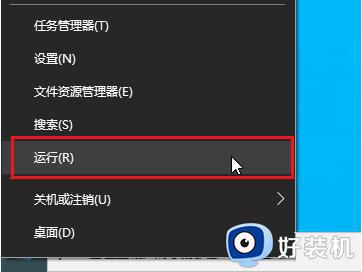
2、在“运行”窗口中输入“gpedit.msc”,然后按回车键。如图所示:
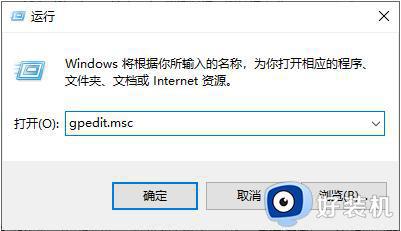
3、在“本地组策略编辑器”窗口中,依次单击找到“用户配置/管理模板/Windows组件/文件资源管理器”,然后右侧的“文件资源管理器”中找到“关闭隐藏的thumbs.db文件中的缩略图缓存”。如图所示:
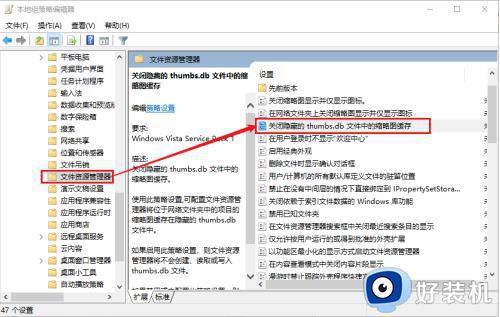
4、双击“关闭隐藏的thumbs.db文件中的缩略图缓存”,然后在弹出的对话框中选择“已启用”。并单击“应用”和“确定”按钮,这样以后就不会产生,并且可以删除thumbs.db文件了。如图所示:
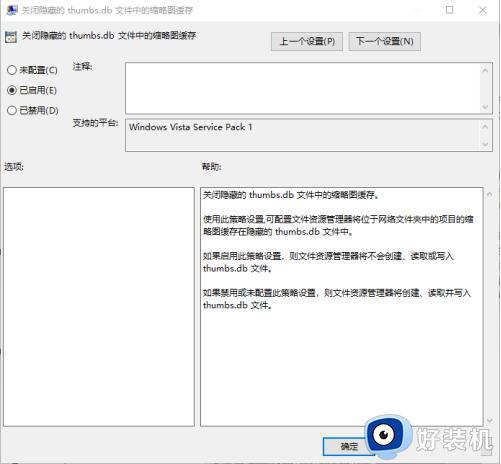
通过上文步骤设置,可以彻底将win10系统thumbs.db文件删除,有需要的用户一起操作起来。
win10删除thumbs.db文件怎么操作 彻底删除win10thumbs.db文件的方法相关教程
- 在win10里thumbsdb怎么彻底删除 win10如何删除thumbs文件夹
- win10怎么删除顽固文件 win10彻底删除顽固文件的步骤
- win10垃圾软件怎么彻底删除 win10上的垃圾软件如何彻底删除
- 怎么删除win10 3d文件夹 win10彻底删除3d对象文件夹方法
- window10怎样删除文件 window10彻底删除文件的方法介绍
- 如何设置win10删除文件不在回收站 win10设置删除文件不在回收站的方法
- win10删除文件没有反应的解决方法 win10删除文件没有反应怎么解决
- win10删除3d对象文件夹步骤 win10怎么彻底删除3d对象文件夹
- win10 找回shift delete 删除的文件的步骤 win10shiftdelete删除的文件怎么恢复
- win10彻底删除流氓软件详细步骤 win10怎么彻底删除流氓软件
- win10进入不了桌面怎么办 win10电脑开机后进不了系统解决方法
- win10管理员名称改不了怎么回事 win10改不了管理员名字如何处理
- win10键盘shift锁定如何解锁 win10 shift被锁定了的解决教程
- 电脑没有睡眠选项的原因是什么 电脑忽然没有了睡眠如何解决
- win10云内容搜索如何关闭 win10云搜索怎么关
- win10把此电脑图标放到桌面设置方法 win10如何把此电脑图标放到桌面
win10教程推荐
- 1 彻底关闭win10病毒和威胁防护的步骤 win10如何关闭病毒和威胁防护
- 2 win10进入桌面后鼠标一直转圈怎么回事 win10进桌面一直转圈怎么解决
- 3 win10桌面快捷图标出现白纸怎么回事 win10桌面快捷方式图标变成白板如何处理
- 4 win10计算器打不开怎么办 如何解决win10系统无法打开计算器
- 5 win10共享文件夹怎么在另一个电脑查看 win10共享文件夹另外一台电脑如何找到
- 6 win10关闭每次打开应用的通知设置方法 如何关闭win10每次点开软件都提醒
- 7 win10实时保护关不掉怎么办 win10实时保护关闭不了如何解决
- 8 win10把硬盘识别成移动硬盘怎么办 win10硬盘变成可移动设备处理方法
- 9 win10电脑拷贝记录怎么查 win10如何查看拷贝记录
- 10 win10需要新应用打开此ms-gaming怎么办?win10提示“需要新应用打开此ms-gamingoverlay”如何解决
